Das Hamburger Unternehmen Tchibo ist eher für seinen Kaffee bekannt. Neben Haushaltswaren, Kleidung und Handy-Tarifen werden mittlerweile aber auch regelmäßig Fotobücher angeboten. Gedruckt werden diese bei fotokasten. Wir haben das Produkt in einer Testbestellung unter die Lupe genommen.
Das Fotobuch von Tchibo/fotokasten
Schon öfter hatte ich vom Tchibo-Fotobuch gehört, aber irgendwie waren die Aktionen immer vorbei, bis ich mich dazu entschlossen hatte. Nun sah ich im aktuellen Prospekt, dass Tchibo wieder Fotobücher im Angebot hat. Da wir gerade mit den Kindern im Sommerurlaub gewesen waren, passte der Zeitpunkt prima, um das Tchibo-Buch einmal zu testen.
Allgemeines Angebot und Fotobücher bei Tchibo
Auf der Website von Tchibo ist zunächst alles Mögliche zu sehen, aber kein Fotobuch. Ich habe den Begriff dann einfach in die Suchfunktion am Kopf der Seite eingegeben. Daraufhin erschienen zwei Ergebnisse: Einmal ein DIN A5-Buch und einmal eines in DIN A4. Mehr Auswahl scheint es nicht zu geben.
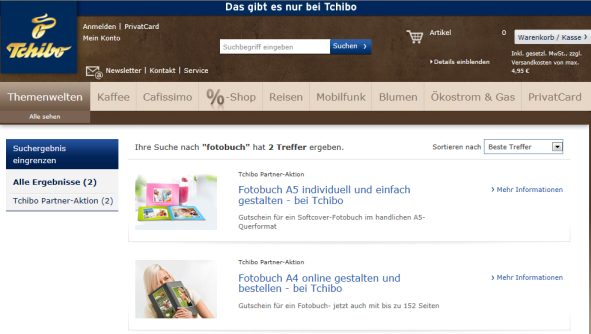
Ich klickte das größere an. Für 29,95 Euro inklusive Versand ist das 100-seitige Buch im Angebot. Der reguläre Preis beim Druck-Dienstleister fotokasten läge bei 74,94 Euro. Für 10 Euro mehr bekommt man sogar ein Buch mit 150 Seiten. Ich hab dann mal im Netz geschaut, was die Bücher bei anderen kosten. Selbst beim Discounter Aldi liegen die Preise für 100 Seiten bei 39,65 Euro. Es stimmt also, dass das Tchibo-Fotobuch ein Schnäppchen ist. Nun muss nur noch die Qualität stimmen und die Erstellung Spaß machen. In punkto "Qualität" hatte ich schon Positives gehört. Man soll sich wohl auch Musterbücher in den Tchibo-Filialen anschauen können, aber die waren mir bisher noch nicht aufgefallen. Gedruckt wird das Buch auch nicht bei Tchibo selbst, sondern vom Partner "fotokasten". Von denen hab ich allerdings noch nichts gehört. Ich riskiere es trotzdem und ordere ein Buch.
Die Bestellung erfolgt zunächst wie sonst auch beim Online-Shopping. Man gibt seine Adressdaten und die Lieferadresse sowie eine Bankverbindung ein. Leider stehen keine weiteren Zahlungsmöglichkeiten zur Verfügung. Nach Abschluss des Bestellvorgangs bekommt man eine Bestätigungs-eMail, die jedoch nur einen Hinweis enthält, dass einem "in den nächsten Tagen" ein Gutschein direkt von fotokasten per eMail zugesandt wird. Diese traf dann am Folgetag ein.
In der Mail befanden sich praktischerweise auch direkt zwei Links zur Erstellung des Buches. Zum einen gibt es die Möglichkeit einen Online-Designer zu nutzen, zum anderen kann man eine Gestaltungs-Software herunterladen:

Ich entschied mich für die Software, da mir die individuelle Gestaltung offline für ein dickes Buch mit 100 Seiten doch bequemer und sicherer erschien. Über den Link aus der Mail gelangt man direkt zum Download-Seite, auf der das Programm in einer Windows- und Mac-Version zur Verfügung steht. Es war schnell heruntergeladen und installiert.
Gestaltung mit der fotokasten-Software
Dann konnte ich mit der Gestaltung beginnen. Ich war zunächst positiv überrascht, dass mir das Programm irgendwie bekannt vorkam. Es hat deutliche Ähnlichkeiten mit dem von Lidl-Fotobüchern und auch dem von Saturn. Mit dem habe ich schon mal ein Buch erstellt und so fand ich mich leicht in der Software zurecht.
Aber auch für Einsteiger ist es nicht schwierig. Bei der Bucherstellung unterstützt ein Assistent. Er bietet zunächst die Bildauswahl an. Ich hatte meine Fotos schon in Picasa sortiert und eine Auswahl in einen speziellen Ordner gespeichert. So war dieser Schritt schnell erledigt. Als nächstes wählt man ein Layout aus. Dabei stehen "automatische Layouts" mit verschiedenen Bildanzahlen pro Doppelseite ebenso zur Verfügung wie eine große Auswahl "spezifischer" für alle Seiten. Ich bevorzuge etwas Abwechslung im Buch und entschied mich deshalb für die automatische Wahl. Da ich übervolle Seiten nicht mag und 100 zur Verfügung stehen, wählte ich "1-3 Fotos pro Seite".
In den nächsten beiden Schritten kann ich mir den Hintergrund für die Seiten und fürs Cover aussuchen. Das möchte ich jedoch lieber später erst entscheiden und bleibe bei beiden beim voreingestellten weiß. Abschließend kann ich fürs Cover noch einen Titel und ein Bild auswählen. Dann klicke ich auf "Ende" und schon stellt mir das Programm mein Buch zusammen. Auf 52 Seiten verteilt es meine Bilder.
Ich schaue sie mir in Ruhe durch und bin ganz angetan. Viele Seiten gefallen mir schon ganz gut. Allerdings möchte ich bei einigen die Bilder austauschen oder die Anordnung verändern. Das geht ganz leicht. Man kann mit dem üblichen Kommando "ausschneiden" und "einfügen" sogar Bildboxen zwischen einzelnen Seiten verschieben.
Auch den Bildausschnitt zu verändern, ist relativ einfach: Sobald ich ein Foto angeklickt habe, steht mir am rechten Bildrand ein Menü "Rahmen" mit kreisförmig angeordneten Pfeiltasten zur Verfügung. Klicke ich auf den Reiter "Foto" rechts daneben erscheint das gleiche Menü und ich kann damit den Bildausschnitt vergrößern oder nach allen Seiten verschieben. Allerdings ist es etwas mühsam, dazu immer die Pfeiltasten benutzen zu müssen. Von anderen Programmen kenne ich, dass man den Bildausschnitt einfach mit der Maus an die gewünschte Stelle ziehen kann. Das finde ich bequemer. Alternativ kann man übrigens auch doppelt auf ein Foto klicken. Dann öffnet sich ein kleiner Editor, in dem man Bilder nicht nur zuschneiden, sondern auch korrigieren oder mit Effekten versehen kann.
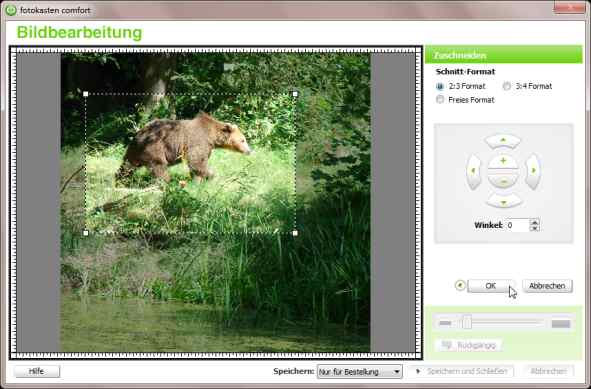
Das einzige, was nicht auf Anhieb klappt, ist das Anzeigen eines Fotos über eine Doppelseite. Sobald man die Bildbox über den Mittelfalz zieht, springt die ganze Bildbox irgendwann auf die andere Seite. Ich suche eine Option im Programm, um das umzustellen, finde sie aber nicht. Ich behelfe mir mit einem Trick, den ich schon mal gehört habe: Ich ziehe einfach zwei Rahmen auf - auf jeder Seite einen. Den Bildausschnitt verschiebe ich jeweils so, dass die beiden Teile zusammenpassen. Das ist etwas mühsam, funktioniert aber prima.
Expertentipp
"Über eine Doppelseite lassen sich Bilder in der
fotokasten-Software ziehen, wenn man die Option "Seiten verbinden" am Fuß der Doppelseite wählt. Sie versteckt sich im Aufklappmenü "Seiten bearbeiten".
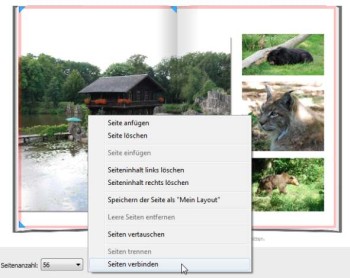
Man sollte jedoch beachten, dass im Mittelfalz immer ein bisschen Bildinformation verloren geht durch die Bindung. Achten Sie darauf, dass sich dort kein wichtiger Bildteil wie etwa ein Gesicht oder die Augen befinden."
Um mein Werk aufzupeppen, habe ich mir im Internet schöne Hintergründe und ClipArts heruntergeladen. Die Hintergrundbilder lassen sich ganz einfach einfügen. Ich ziehe einen Bilderrahmen vollformatig auf und lege ihn mit der rechten Maustaste "in den Hintergrund".
Expertentipp
"Es geht noch einfacher, Fotos in den Hintergrund legen, wenn man das Bild in der Fotoübersicht mit der rechten Maustaste anklickt. Dann steht die Option "Bild als Hintergrund übernehmen" zur Verfügung. Damit wird das Foto automatisch vollformatig aufgezogen und Bildrahmen werden darüber gelegt.
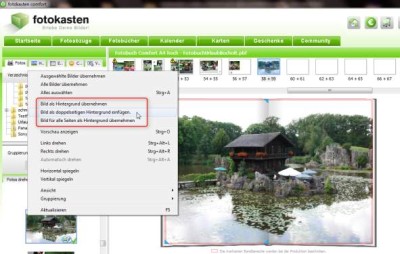 "
"
Meine ClipArts kann ich jedoch in der Fotoliste verwirrenderweise nicht sehen. Der Ordner wird zwar angezeigt, ist aber leer. Ich schaue auf der Festplatte - dort liegen die Bilder. Ich frage mich, wo es hängt. Ich schaue mich auf der Website von fotokasten um. Dort gibt es ein Forum und auch den Hinweis auf eine Hotline. Die ist günstig und sogar bis 20 Uhr abends zu erreichen. Da rufe ich doch einfach an. Ohne lange Wartezeiten meldet sich ein freundlicher Mitarbeiter. Er gibt mir den Tipp, zu schauen, in welchem Format die Bilder vorliegen. Es ist PNG. Dieses wird jedoch von der Software leider nicht unterstützt. Der Support-Mitarbeiter rät mir dazu, die Bilder in ein anderes Format zu wandeln. Das geht praktischerweise mit dem in Windows installieren Paint.
Expertentipp
"Um das Bildformat zu ändern, können Sie sehr einfach das mit Windows mitgelieferte Programm "Paint" nutzen. Sie rufen es nach Klick auf den Windows-Button einfach über die Namenseingabe in der Programmsuche auf. Im Programm öffnen Sie die umzuwandelnde Datei und wählen dann "Speichern unter". Es werden verschiedene Möglichkeiten angeboten. Für Fotobücher ist fast immer JPEG die beste Option, da dies von allen Anbietern unterstützt wird.
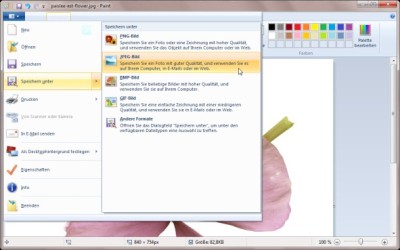 "
"
Allerdings haben die ClipArts nachher einen weißen Rahmen und sind nicht mehr freigestellt mit transparenten Rändern wie vorher. Ich rufe wieder beim Support an und erfahre, dass fotokasten keine Dateien mit Transparenz unterstützt. Schade! Das hätte mir jetzt sehr gut gefallen. Aber so schiebe ich die Bilder dann in den weißen Hintergrund und dann wirkt es trotzdem freigestellt.
Ich gestalte zum Schluss noch dem Umschlag. Dazu lege ich einen Textrahmen auf dem Cover an. Das geht ganz einfach und die Formatierung ist wie gewohnt. Es steht eine umfangreiche Auswahl von Schriften und Größen zur Verfügung.
Nachdem ich die Gestaltung des Umschlages meines Buches abgeschlossen gestaltet habe, bin ich bereit zum Bestellen. Ich schaue mir mein Werk zunächst mit dem "Vorschau"-Button einmal komplett durch. Coolerweise gibt es sogar eine 3D-Vorschau, bei der Buch zunächst aufgeschlagen auf einem Tisch liegt. Ich finde noch einige kleine Aspekte, die ich korrigieren möchte und bin dann bereit zum Bestellen.
Bestellvorgang bei Tchibo/fotokasten
Über den Button "Bestellen" am Fuß des Editors starte ich die Order. Es erscheint zunächst ein Hinweis, das Buch müsse zuerst einmal gespeichert werden. Das ist sowieso eine gute Idee. Anschließend bekomme ich eine Warenkorb-Ansicht. Hier kann ich nun auch meinen Gutschein-Code von Tchibo eingeben. Daraufhin werden die Kosten auch mit 0 Euro angezeigt. Hier sehe ich auch noch mal deutlich, wie viel ich gespart habe. Ich kann nun auch wählen, ob ich das Buch online hochladen oder per CD bestellen möchte. Ich habe eine recht schnelle Internet-Verbindung und wähle deshalb das Hochladen übers Netz. Das funktioniert superschnell. Für meine 54 Seiten und 136 Fotos dauert es nur gut 15 Minuten.
Infomails und Lieferzeit bei Tchibo/fotokasten
Nach dem Absenden der Bestellung erhalte ich in kurzer Zeit eine eMail mit einer Bestellbestätigung von fotokasten. Ich kann den Status jederzeit auf der Website verfolgen. Das schaue ich mir am nächsten Tag doch direkt mal an:
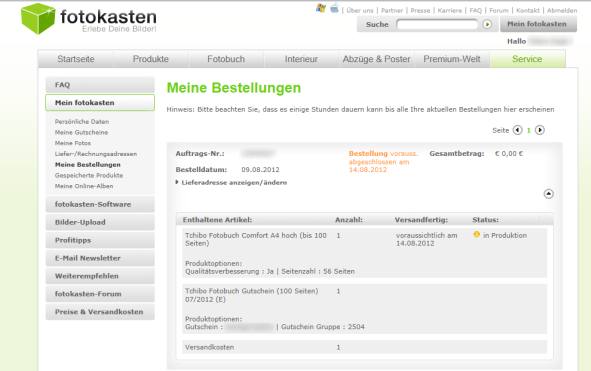
Mir gefällt sehr gut, dass ein voraussichtliches Datum für den Versand genannt wird. In der Zwischenzeit kommt aber noch eine weitere Mail, dass ich eine Online-Vorschau für mein Buch aktivieren kann. Das möchte ich mir doch direkt mal anschauen. Man muss diese zunächst per Link anfordern und es dauert einen Tag bis sie verfügbar ist. Dann aber hat man eine kleine Vorschau des Buches auf einer Website.
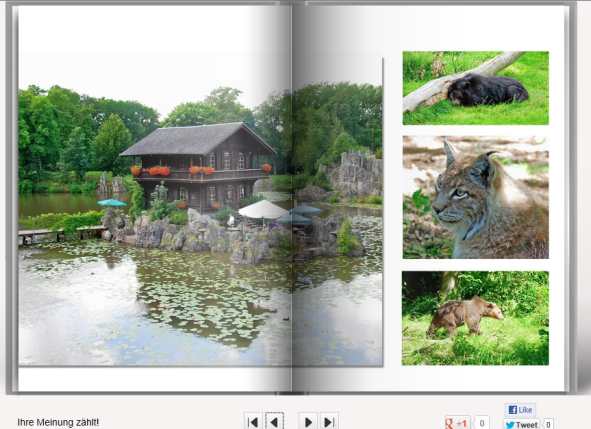
Das ist in meinem Fall super, da ich im Urlaub mit meiner Schwester war und ihr so schon einen Eindruck vom Buch geben kann. Allerdings werden die Farben des Hintergrundes etwas anders wiedergeben als im Editor. Ich bin sehr gespannt, wie das nachher im Druck aussehen wird.
Nach 5 Tagen erhalte ich eine Versandbestätigung von fotokasten.
Transportsicherheit der Verpackung
Der Postbote klingelt jedoch erst am übernächsten Tag. Das Buch ist sicher in einen stabilen Pappumschlag verpackt - für ein Hardcover völlig ausreichend. Es ist zusätzlich noch eingeschweißt und weist entsprechend keinerlei Transportschäden auf.
Material und Foto-Qualität bei Tchibo/fotokasten
Ingesamt macht das Buch einen soliden, gut verarbeiteten Eindruck. Allerdings sieht schon die Hintergrundfarbe des Covers deutlich anders aus als am Bildschirm. Das Bild hatte ich auch im Innenteil des Buches verwendet und dort tritt das gleiche Problem auf. Interessanterweise scheinen mir die anderen Hintergrundbilder und der Fotodruck selbst in Ordnung.

Abbildung: Oben der Erstdruck und unten wie es eigentlich aussehen sollte.
Ich prüfe die Datei zunächst am Bildschirm - sie sieht immer noch deutlich dunkler aus als im Druck und vor allem mit einem anderen Farbton. Ich schaue mir das Bild sicherheitshalber auf einem zweiten Computer an, um auszuschließen, dass mein Laptop das Problem ist. Dort sieht es jedoch genauso aus. Ich wende mich an den fotokasten-Service, um zu reklamieren.
Reklamation
Praktischerweise gibt es im Kundenservice einen Chat, in dem mir sofort jemand zur Verfügung steht. Der Support-Mitarbeiter verweist mich jedoch auf das Kontaktformular auf der Website, da ich nur dort Anhänge mitsenden kann. Ich stelle das Problem dort also kurz dar und hänge ein Foto an. Da man nur eine Datei senden kann, muss die den Screenshot und das Foto vorher noch montieren. Praktischerweise muss ich das Buch selbst nicht zurückschicken.
Ich erhalte schon wenige Stunden später die Nachricht " Wir haben umgehend eine Neuproduktion der reklamierten Produkte veranlasst. Ihnen entstehen selbstverständlich keine weiteren Kosten." Ich sende noch eine Mail hinterher, woran es denn gelegen hat. Ich frage mich, ob möglicherweise die automatische Bildoptimierung das Problem verursacht hat und würde das gerne für die nächste Bestellung lernen. Allerdings erhalte ich auf diese Mail keine Antwort. Dafür kommt nach 5 Tagen eine Versandbestätigung für das neue Buch. Am übernächsten Tag liegt es dann auch in der Post. Dieses Mal ist es einwandfrei.
Digitale Vorlage:
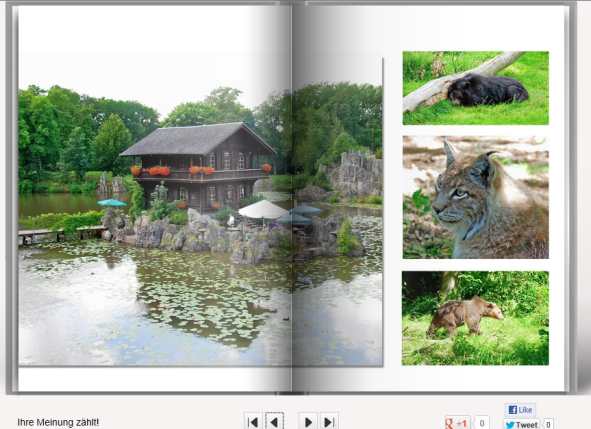
Druck (korrigiert) Tchibo/fotokasten:
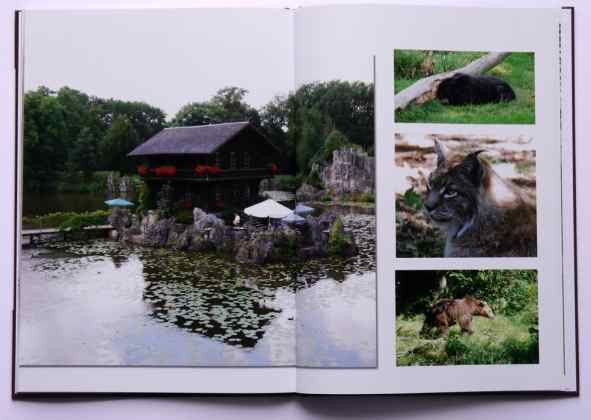
Ich vergleiche dann auch mal den ersten Fehldruck und die korrigierte Version und stelle fest, dass im ersten Buch die Farben ingesamt deutlich "quitschiger" aussehen, irgendwie wirkt alles etwas zu bunt. Deutlich wird dies etwa am Grün-Ton der Wiese:
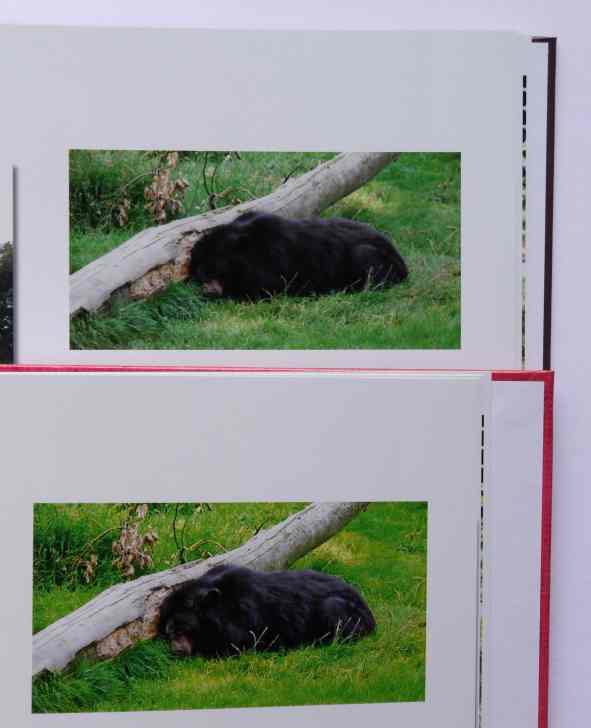
Abbildung: Oben der korrigierte Druck, unten der Erstdruck.
Jetzt interessiert mich aber doch, ob es mit der Automatischen Bildoptimierung zusammenhängt und ich frage beim Service-Chat. Dort bekomme ich die Auskunft, dass in der Tat diese die Ursache war. Ich nehme mir vor, sie das nächste Mal auszuschalten.
Expertentipp
"Die automatische Bildoptimierung kann in der Software von
fotokasten durch einen Klick mit der rechten Maustaste auf eine Bildbox im Buch deaktiviert werden:
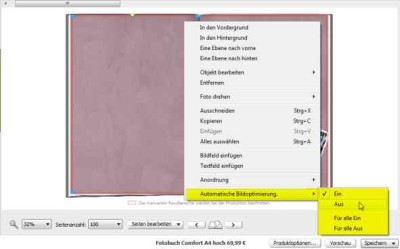
Man kann dann selektiv entscheiden, ob sie nur für das jeweilige Bild aktiviert oder deaktiviert wird oder für das ganze Buch.
Wer seine Bilder selbst bearbeitet, sollte sie in der Regel für das ganze Buch deaktivieren.
"
Preis-Leistungsverhältnis bei Tchibo/fotokasten
Unter dem Strich ist das Fotobuch nach der Reklamation gut geworden. Der Preis von knapp 30 € für das Buch ist supergünstig und deutlich unter dem der sonstigen Markenanbieter und selbst der Discounter. Toll ist, dass sogar schon die Versandkosten enthalten sind. Das Preis-Leistungsverhältnis würde ich als sehr gut bewerten - unter der Annahme, dass das Farbproblem durch die automatische Bildkorrektur entstanden und damit vermeidbar ist.
Das Logo auf der Rückseite ist praktischerweise nur recht klein. Allerdings ist auf der letzten Innenseite auch noch rechts unten ein kleiner Barcode aufgedruckt.

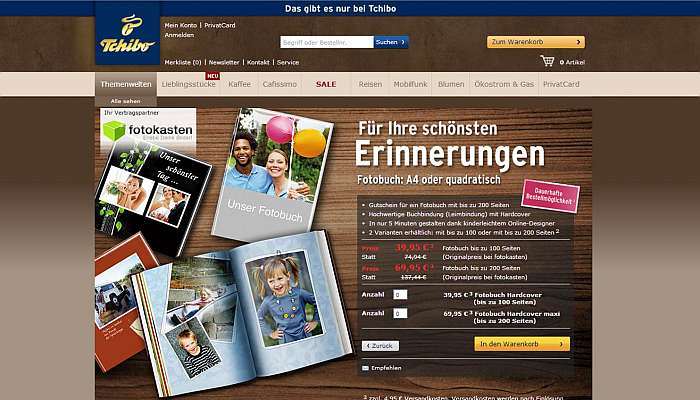

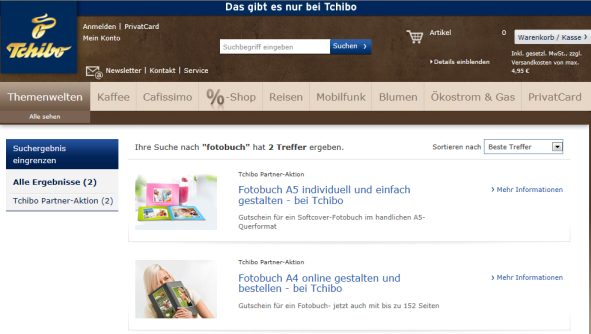

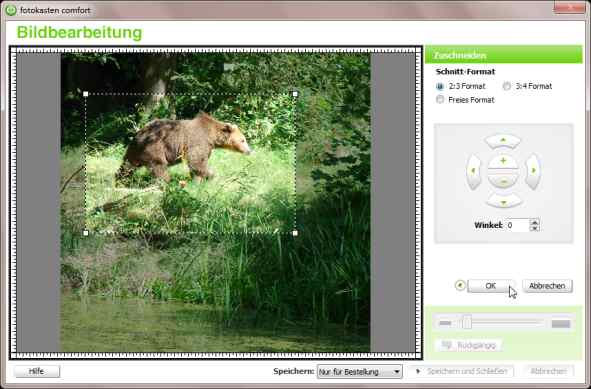

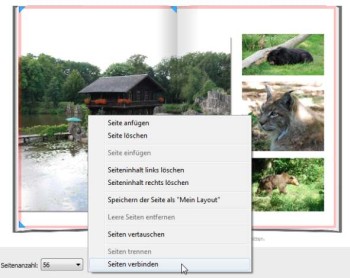
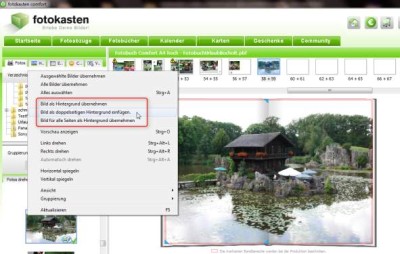
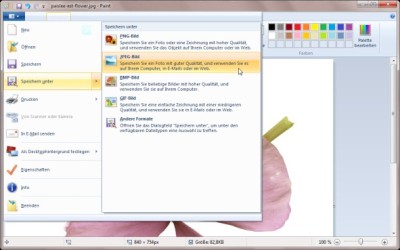
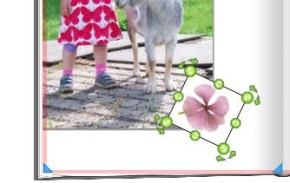
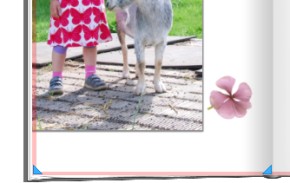
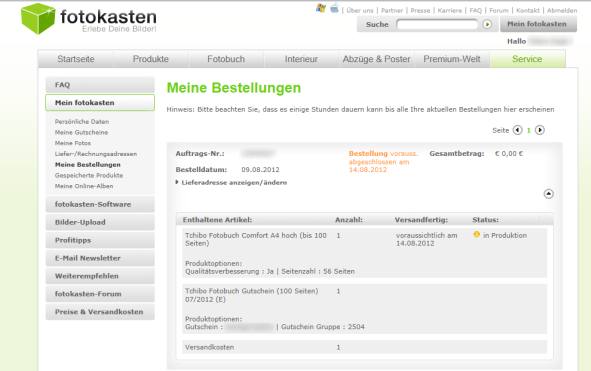
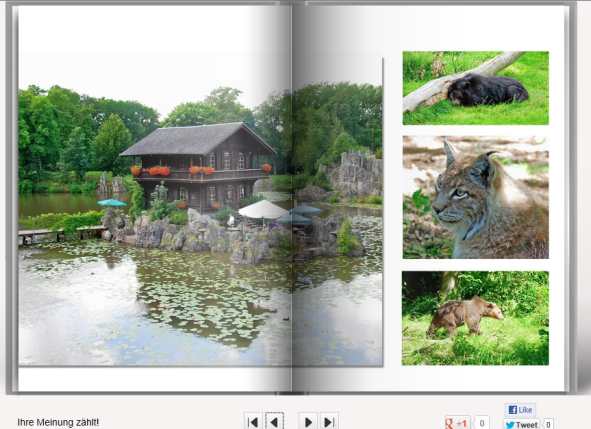

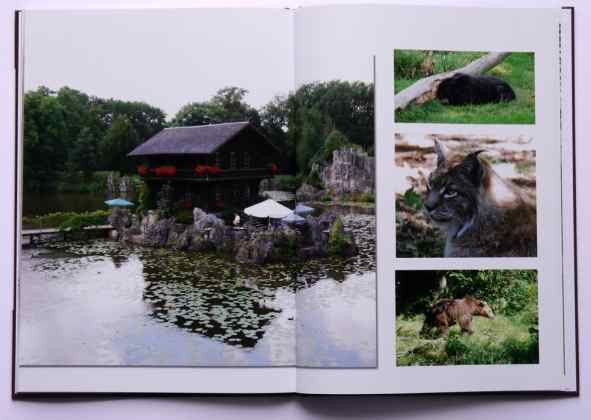
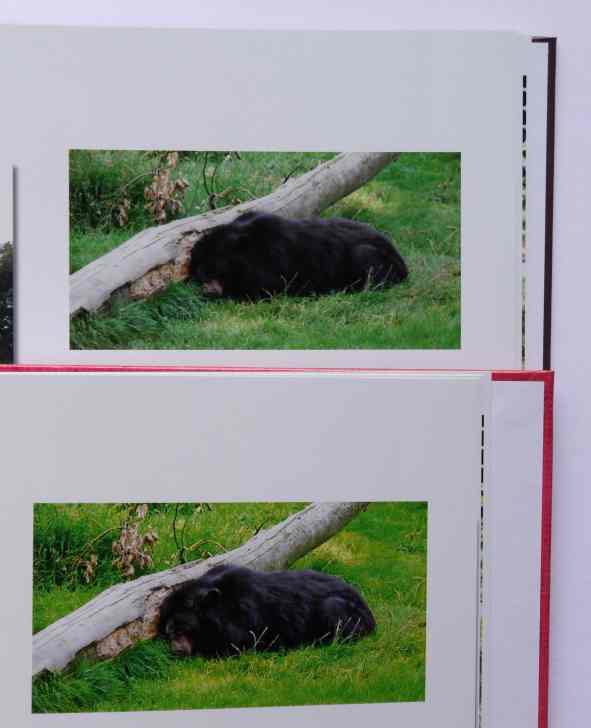
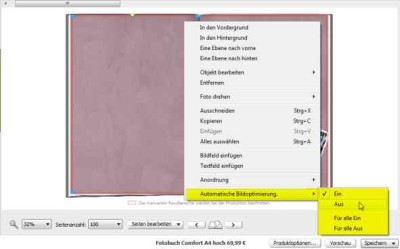 Man kann dann selektiv entscheiden, ob sie nur für das jeweilige Bild aktiviert oder deaktiviert wird oder für das ganze Buch.
Man kann dann selektiv entscheiden, ob sie nur für das jeweilige Bild aktiviert oder deaktiviert wird oder für das ganze Buch.

